自同步是一款备份还原类软件,帮助用户快速自动备份电脑中的文档、电影、音乐、图片等,让你避免丢失这些重要数据。支持电脑中的文件以及手机中的文件备份,众所周知电脑硬盘和手机存储卡可能会出现损坏的问题,这样会造成数据丢失,非常麻烦,所以这时就能用这款软件进行备份还原。
软件功能
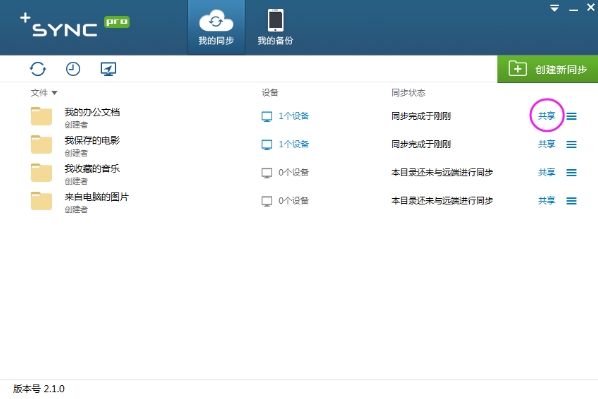
1.无需中心服务器,局域网间就能轻松同步
与市面上流行的网盘不同,自同步不需要您的设备时时刻刻连接互联网完成文件同步工作,只需在同一个局域网内,就能轻松完成文件同步。
2.手机照片、文档自动备份到电脑
手机里保存的照片都可以通过自同步实现轻松备份至电脑,再也不用担心被误删。
3.小团队本地办公文件快速分享
同步目录分享功能,让你轻松将现有同步目录分享给团队内成员。
4.局域网文件实时、安全、快速传输
文件实时同步,变化响应在3s内,局域网传输文件加密,千兆路由局域网环境下传输速度最高可达70MB/s。
使用说明
下面例子是教你如何在两台 windows 电脑(zisync-window1与 zisync-window2)之间建立同步,如何让 zisync-window1桌面上的目录 A与 zisync-window2桌面上的目录B建立同步关系。
Step1:启动”自同步”程序,设置同步口令(token),自同步会自动发现局域网内有相同同步口令的设备,如图:
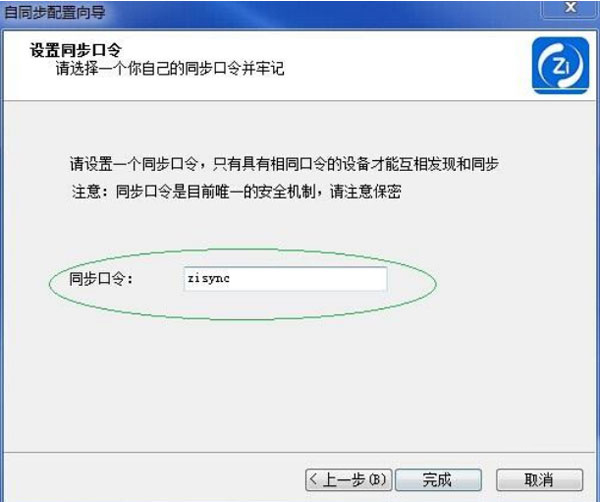
输入您的同步口令(我们在此输入同步口令 zisync),点击完成,发现另外一台同步口令为zisync的设备(zisync-window2),其中 zisync-window1为当前设备,如图:
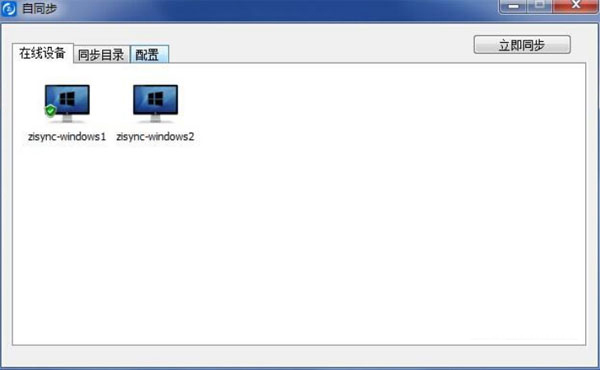
Step 2:建立设备间的互相信任, 鼠标右键点击设备 zisync-window2,点击【添加信任】,向 zisync-window2 发送请求信任的请求,如图,
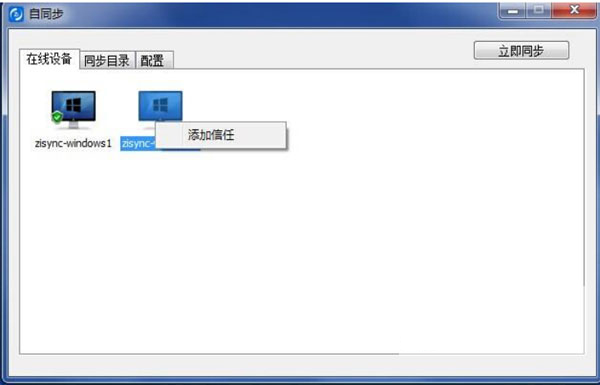
然后在 zisync-window2 设备上同意信任该设备,完成后,可以看到与 zisync-window2已经建立了信任,如图:
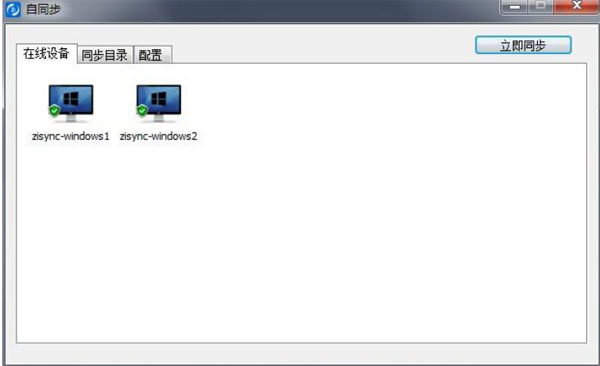
Step 3:建立同步目录。点击选项页上的【同步目录】 ,可以看到当前没有已建立的同步关系,所以我们点击左下角的【添加】按钮来建立同步目录,如图:
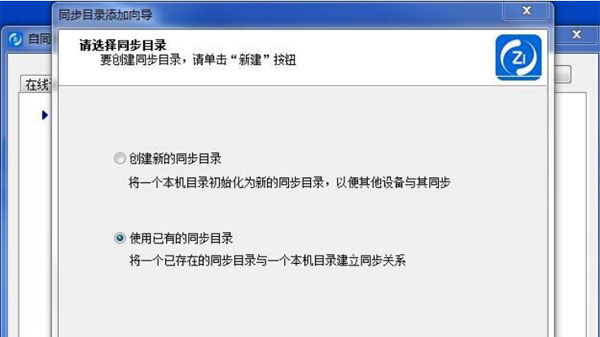
选择【使用已有的同步目录】,然后点击下一步,会出现让您选择其它设备的同步目录界面,如图:
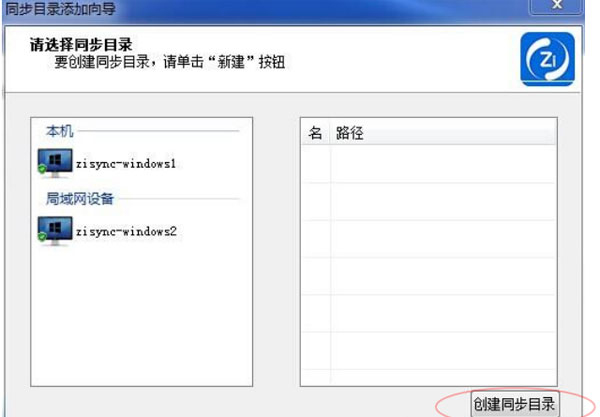
当前在zisync-window2上没有看到已存在的同步目录,所以我们点击【创建同步目录】,选择“桌面/B”来为 zisync-window2 创建新的同步目录,点击完成后,我们可以看到zisync-window2多了一个同步目录的信息,如图:
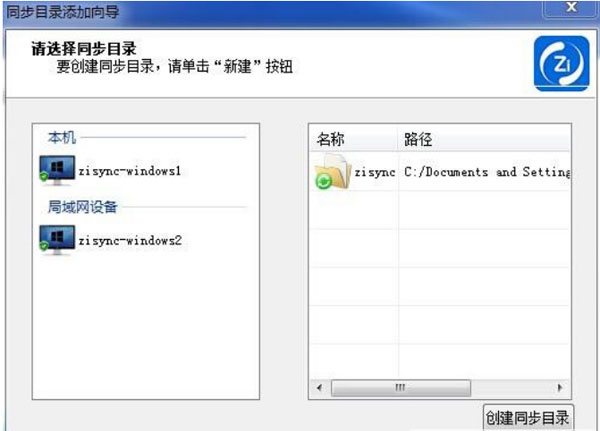
注:这里也可以为本机创建同步目录,这样不仅可以在两台设备的目录之间建立同步关系,也可以在一台设备的目录之间建立同步关系。
点击【下一步】去选择本地的目录,如图:
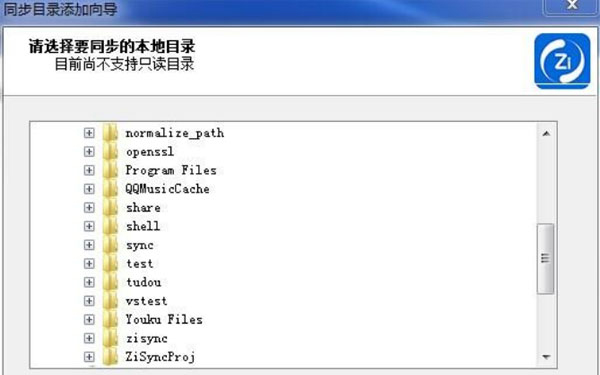
选择与建立同步关系的本地目录,在该教程中,我们选择“G:/zisync” ,点击【完成】后,这样我们就完成了在两个设备目录之间建立同步关系的操作。
Step 4:在自同步主界面上【同步目录】可以看到你刚刚建立同步关系,如图:
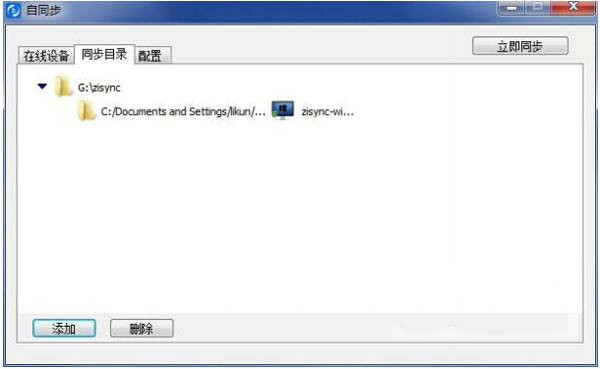
常见问题
Windows XP系统下界面字体变大,影响界面美观,怎么办?
A:这是因为自同步界面使用“微软雅黑的字体”,部分用户windowsXP系统下没有安装该字体,您可以下载微软雅黑字体,下载解压后,将"微软雅黑.ttf"文件直接放在C:windowsfonts文件夹下,重启自同步即可。
标签: 文件同步
精品推荐
-

iPubsoft iPhone Backup Extractor
下载 -

冰点还原精灵Deep Freeze Patch密钥破解注册机
下载 -

DeepFreeze冰点还原精灵企业版破解版
下载 -

Acronis True Image中文完整破解企业版
下载 -

Cobian Backup
下载 -

MaxDOS工具箱8
下载 -

三茗一键恢复
下载 -

风云恢复大师
下载 -

Rescuezilla(磁盘映像应用程序)
下载 -

oppo备份与恢复工具
下载 -

winimage
下载 -

Acronis True Image
下载 -

OneKey一键还原
下载 -

冰点还原精灵永久激活版
下载 -

微信图片自动备份
下载 -

Deep Freeze(冰点还原)
下载
装机必备软件




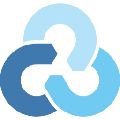
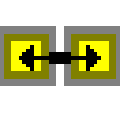





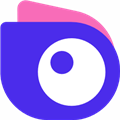





















网友评论